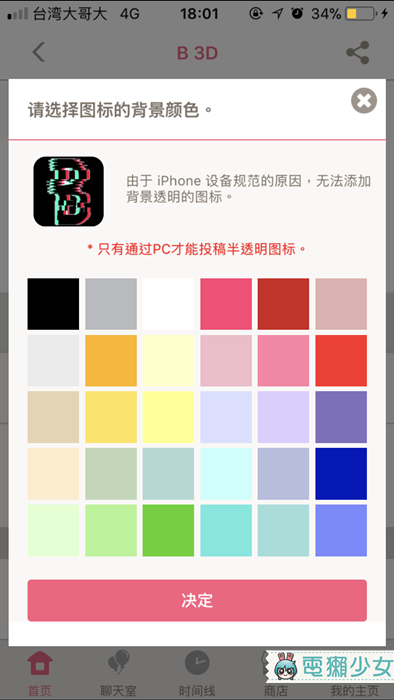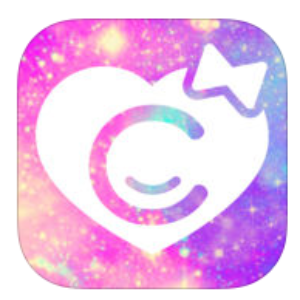獺友們會不會想要換掉App的圖示呢?雖然有些圖示iCon已經可以說是手機中一定要出現的經典款了!!不過看久了還是會膩...而且iCon跟桌布不搭的會覺得有點「阿雜」餒....這次要幫我們自由的更換App圖示的就是....我們之前介紹過的CocoPPa啦!!它的使用方式跟2013年時有些出入,那它是怎麼做到讓你的App圖示不一樣的呢🤔
▼第一次打開CocoPPa會有個小助手出現,....但其實你不用管它(喂),點進Hot圖標
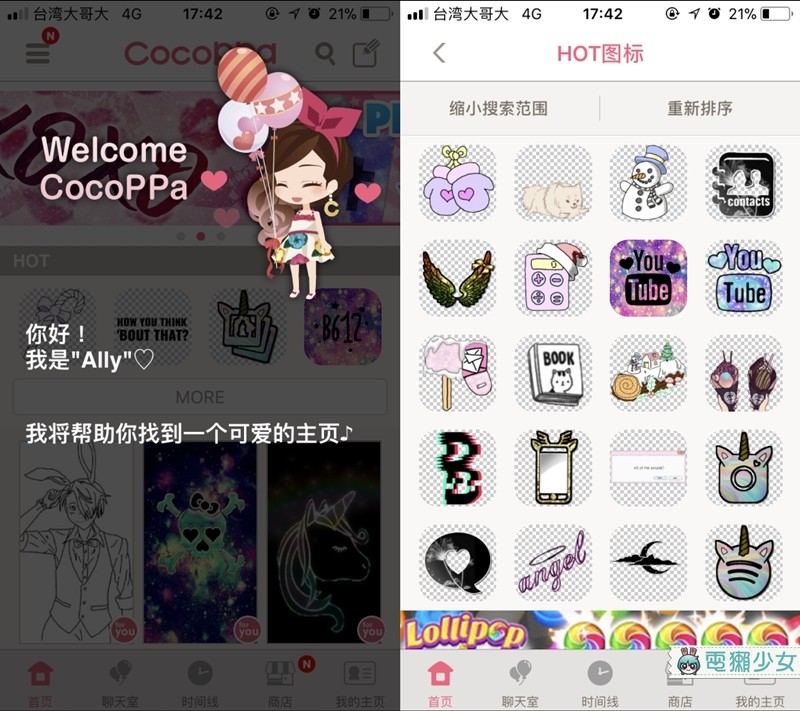
接下來是整個操作流程中最困難的一步.......................挑一個你喜歡的圖示。(認真)
挑好之後按下選擇此圖標,接著請你把它跟你要牽連結的App綁定,主流的App基本上很快就能搜尋的到,但太過冷門的App它可能會找不到,搜尋並沒有做得非常完好,除了App之外,也可以設定快捷鍵或是網頁的連結喔!!(我們之前也有教過怎麼把網頁變成一個iCon!!)
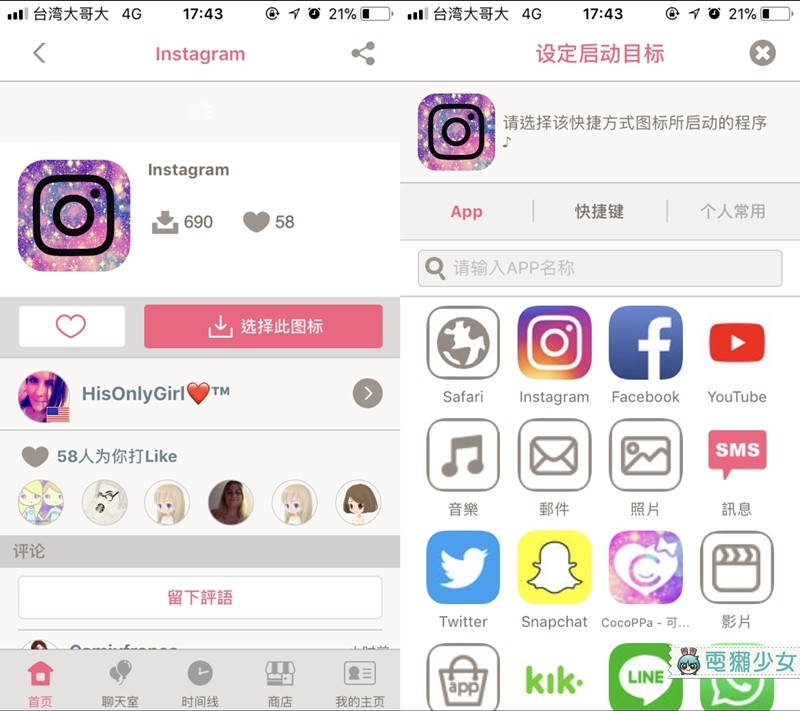
▼iOS有個限制....它無法做背景透明的標示QQ但可以透過改變桌布來巧妙地讓它變透明😉
選好App之後,有一件事要請大家千萬不要做!!!!不要刪掉原本的App!!!不要刪掉原本的App!!!不要刪掉原本的App!!!很重要所以說三次
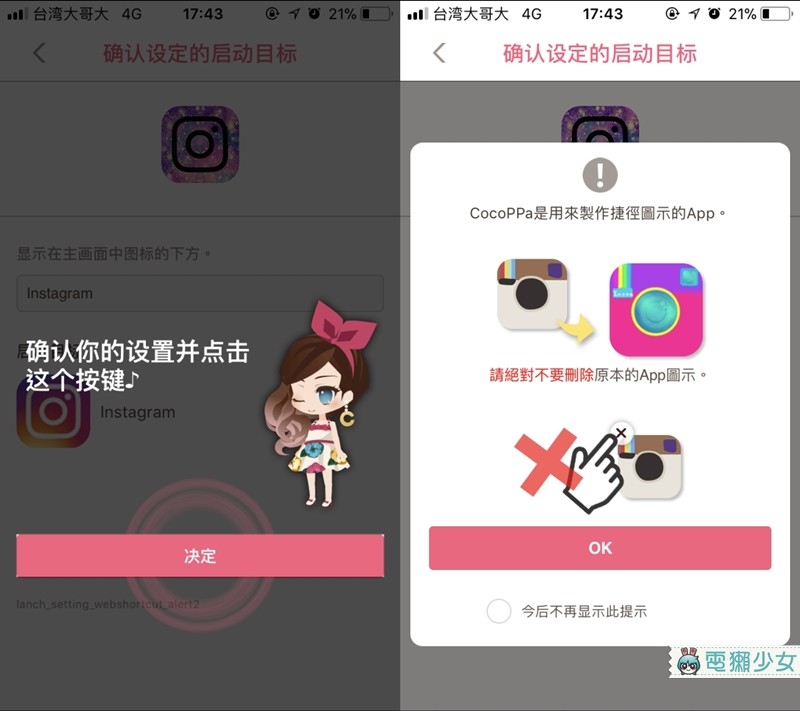
採用Android的獺友會直接在操作介面上創建快捷鍵,而iOS的獺友則接著會進入到開啟Safari的畫面,把它加入主畫面就完成囉
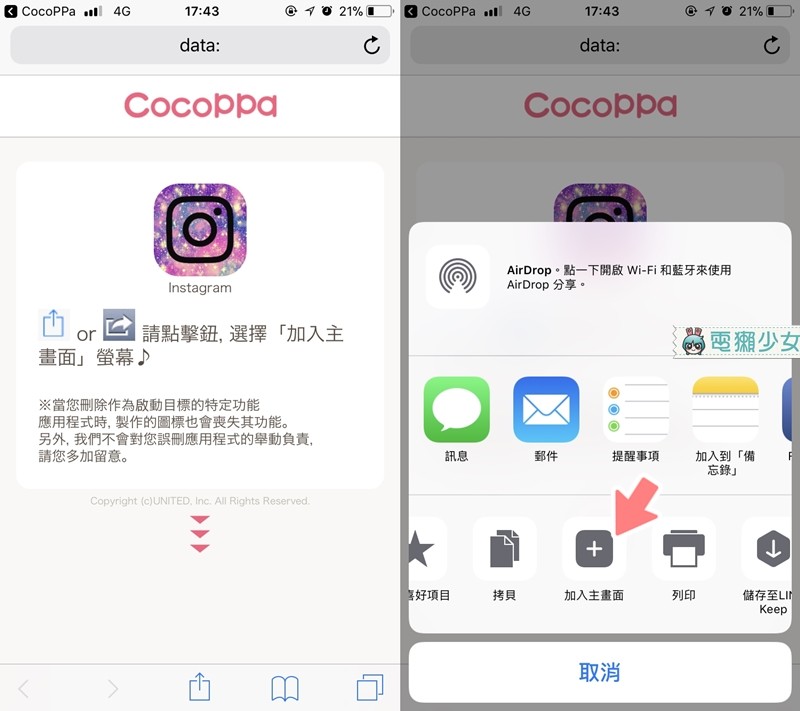
做好之後會這樣出現在你的桌面上!!因為iOS沒辦法用透明的底色,不過每個App的底色都可以自己選,所以~只要選跟桌布一樣的顏色看起來就會是透明的啦XD
但是!!這個方式在開App的時候會要多一層手續,它會先繞到網頁版本,讓系統問你要不要用App打開,之後的流程都像一般使用App的方式一樣~(只是多那一道手續有點煩躁
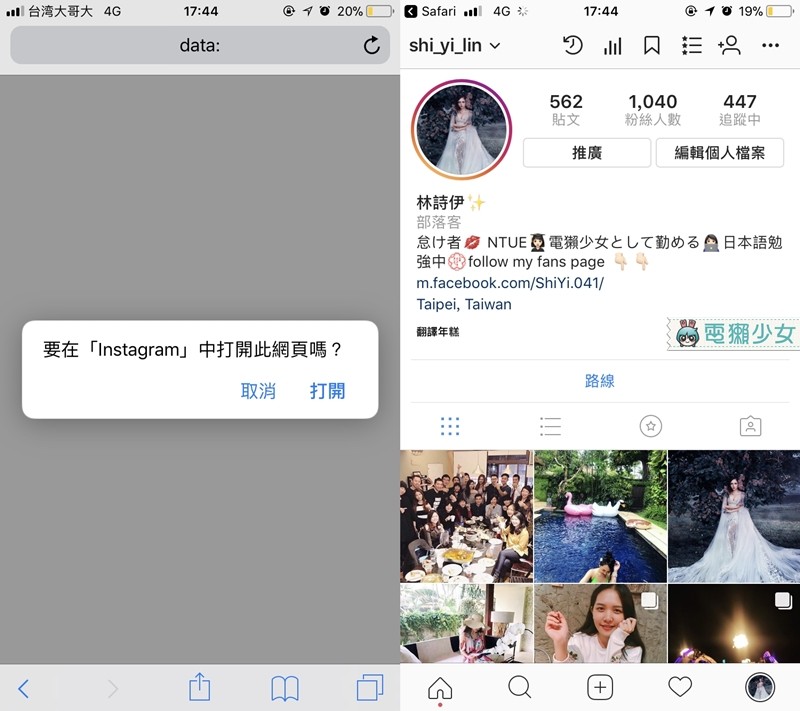
想要更加個人化!?
如果你想要自己做一個專屬於你的圖示,會很難嗎?其實一樣用CocoPPa就可以完成了欸~登入App之後,進入主頁按下這個像小繪圖板的iCon,就可以投稿囉,你可以直接用相簿中的照片進行設計,當然也可以用各種工具來畫一個也行~
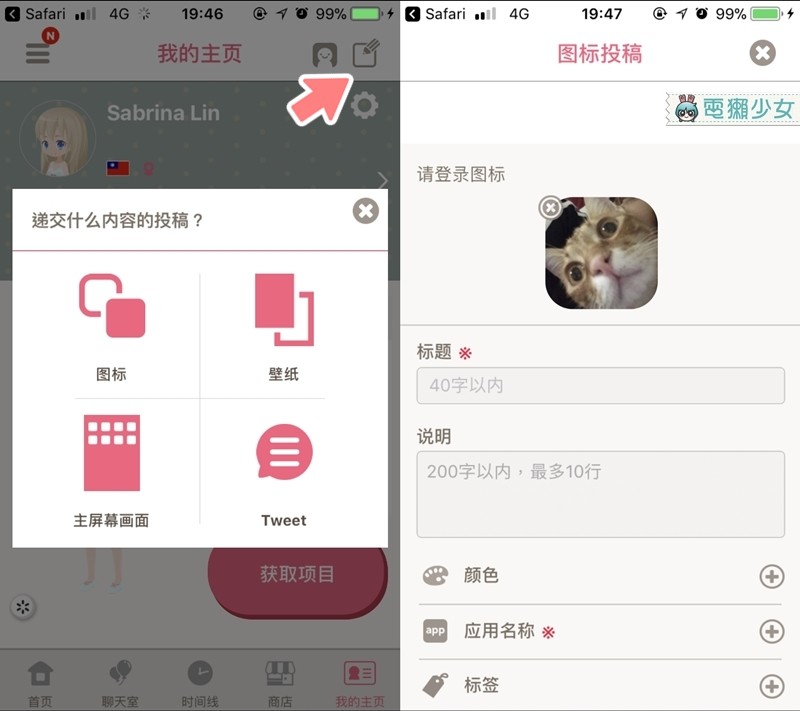
如果這是有指定使用的App也可以直接選擇,另外,如果你不想要讓別人使用你的設計,那麼最後一步關卡,不要勾選公開發布,就可以保有私密使用這份iCon的空間哩
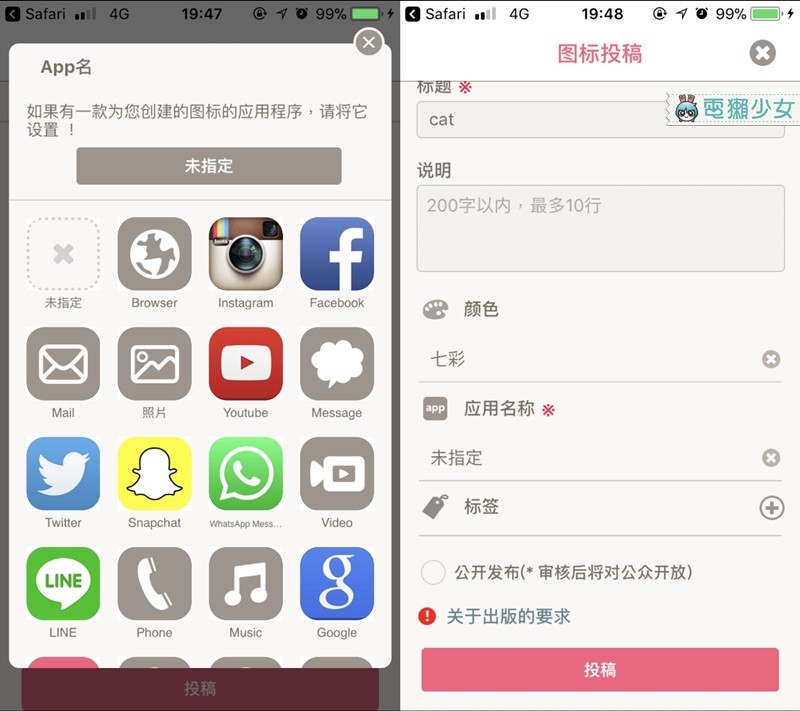
做完之後會長這樣....欸好像很鬧🤣🤣🤣可是最近快過節了想要熱鬧一點阿~~大家也快點試試自己做一個iCon吧😂有發現甚麼更簡單製作自己iCon的方式再分享給大家~

注目! 電獺少女YouTube影音頻道熱烈訂閱中,每週最新情報整理、遊戲試玩還有手機操作教學更新,現在就訂閱電獺少女YouTube頻道,同時按下小鈴鐺才能搶先收到新片通知!🙌